电脑微信小程序如何彻底删除 电脑上删除微信小程序的步骤
更新时间:2023-06-05 08:49:52作者:yang
电脑微信小程序如何彻底删除,伴随着微信小程序的普及,越来越多的人开始喜欢在电脑上使用微信小程序,但是如果你想彻底删除某个微信小程序,又该怎么操作呢?本文将为大家介绍电脑上删除微信小程序的步骤,让大家轻松解决这个问题。
具体方法如下:
1、首先,点击电脑桌面上的微信图标;
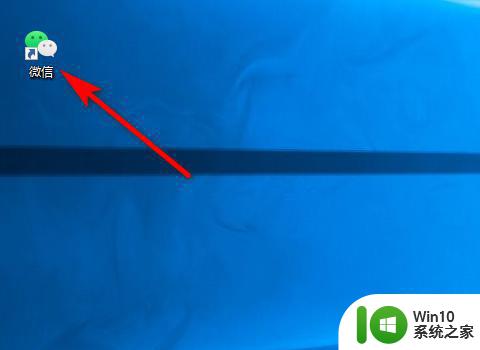
2、进入软件之后,点击接左下方图标,如图所示;
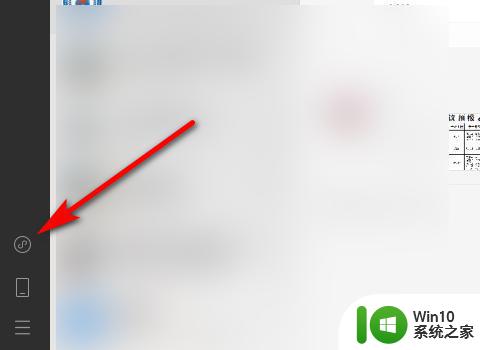
3、接下来,我们右键点击需要删除的小程序;
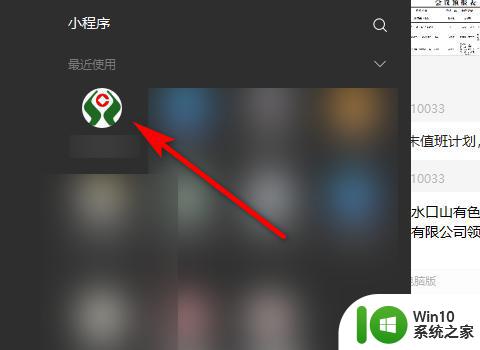
4、最后,在弹出来的对话框中点击“移除”就OK了。
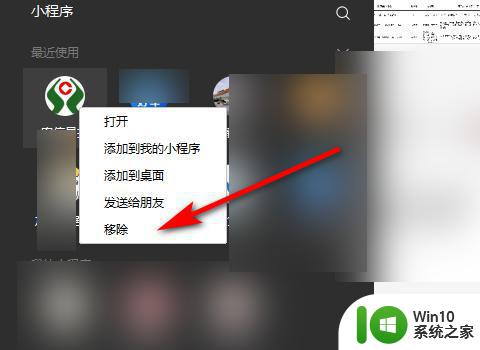
以上是电脑版微信小程序彻底删除的全部内容,如果您遇到此类问题,请按照以上步骤解决,希望这些方法能对您有所帮助。
电脑微信小程序如何彻底删除 电脑上删除微信小程序的步骤相关教程
- 如何将微信小程序彻底删除 如何删除微信里的小程序
- 怎样删除微信小程序 微信小程序怎么删
- 删除电脑微信登录账号的步骤 如何彻底删除微信账号
- 怎么把使用过的小程序批量删除 微信小程序一键删除
- 微信小程序怎么制作自己的程序 如何制作微信小程序
- 微信小程序电脑版如何使用 如何在电脑上打开微信小程序
- 微信电脑版小程序打不开怎么办 电脑小程序打不开的原因
- 程序卸载里找不到360 电脑上彻底删除WPS的步骤
- 微信小程序添加桌面怎么设置 微信小程序放到桌面教程
- 微信不小心删除了怎样恢复微信 如何恢复删除的微信聊天记录
- 小程序添加到桌面怎么设置 微信小程序如何添加到桌面
- 怎么删除电脑里微信的所有记录 电脑版微信如何删除存储的文件和图片
- U盘装机提示Error 15:File Not Found怎么解决 U盘装机Error 15怎么解决
- 无线网络手机能连上电脑连不上怎么办 无线网络手机连接电脑失败怎么解决
- 酷我音乐电脑版怎么取消边听歌变缓存 酷我音乐电脑版取消边听歌功能步骤
- 设置电脑ip提示出现了一个意外怎么解决 电脑IP设置出现意外怎么办
电脑教程推荐
- 1 w8系统运行程序提示msg:xxxx.exe–无法找到入口的解决方法 w8系统无法找到入口程序解决方法
- 2 雷电模拟器游戏中心打不开一直加载中怎么解决 雷电模拟器游戏中心无法打开怎么办
- 3 如何使用disk genius调整分区大小c盘 Disk Genius如何调整C盘分区大小
- 4 清除xp系统操作记录保护隐私安全的方法 如何清除Windows XP系统中的操作记录以保护隐私安全
- 5 u盘需要提供管理员权限才能复制到文件夹怎么办 u盘复制文件夹需要管理员权限
- 6 华硕P8H61-M PLUS主板bios设置u盘启动的步骤图解 华硕P8H61-M PLUS主板bios设置u盘启动方法步骤图解
- 7 无法打开这个应用请与你的系统管理员联系怎么办 应用打不开怎么处理
- 8 华擎主板设置bios的方法 华擎主板bios设置教程
- 9 笔记本无法正常启动您的电脑oxc0000001修复方法 笔记本电脑启动错误oxc0000001解决方法
- 10 U盘盘符不显示时打开U盘的技巧 U盘插入电脑后没反应怎么办
win10系统推荐
- 1 萝卜家园ghost win10 32位安装稳定版下载v2023.12
- 2 电脑公司ghost win10 64位专业免激活版v2023.12
- 3 番茄家园ghost win10 32位旗舰破解版v2023.12
- 4 索尼笔记本ghost win10 64位原版正式版v2023.12
- 5 系统之家ghost win10 64位u盘家庭版v2023.12
- 6 电脑公司ghost win10 64位官方破解版v2023.12
- 7 系统之家windows10 64位原版安装版v2023.12
- 8 深度技术ghost win10 64位极速稳定版v2023.12
- 9 雨林木风ghost win10 64位专业旗舰版v2023.12
- 10 电脑公司ghost win10 32位正式装机版v2023.12